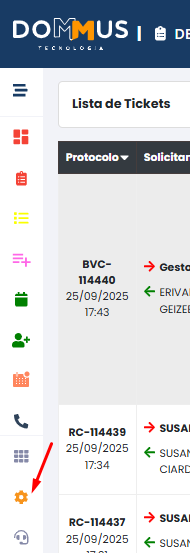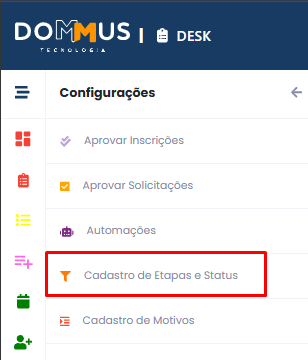5.1 Cadastrando nova Etapa e Status
A funcionalidade de Etapas e Status permite configurar e indicar ao cliente o andamento de cada ticket dentro do módulo Atende e Portal do Cliente.
Essas etapas são fundamentais para estruturar os Fluxos de Atendimento, deixando o processo mais organizado e transparente.
Acesso
Para acessar a tela:
Estrutura da Tela
A tela de cadastro possui as seguintes opções:
-
Etapas
Lista as etapas já cadastradas, com as seguintes colunas:-
Cor – cor que representa a etapa, utilizada como indicador visual.
-
Nome – nome interno da etapa, usado para organização do fluxo (ex.: “CLI: Em tratativa com o cliente”).
-
Nome Portal Cliente – nome exibido ao cliente no portal, permitindo uma comunicação clara (ex.: “Em andamento”).
-
Tipo – classificação da etapa, quando aplicável.
-
Ação – botão de edição para alterar ou excluir a etapa.
-
-
Status
Exibe os status disponíveis para vinculação às etapas, permitindo detalhar situações específicas do ticket (ex.: Em Análise, Pendente, Concluído).
Criação de Nova Etapa/Status
Ao clicar em ( + ), uma nova tela é aberta para preenchimento dos seguintes campos:
-
Nome da Etapa – identificação interna para controle do fluxo.
-
Nome no Portal do Cliente – como o status será exibido para o cliente.
-
Cor – escolha da cor que diferenciará visualmente a etapa.
-
Tipo (opcional) – categoria que agrupa etapas semelhantes ou define regras específicas.
Após o preenchimento, basta salvar para que a nova etapa ou status fique disponível para vinculação em fluxos de atendimento.
Utilização nos Fluxos
-
As etapas e status criados aqui podem ser associados aos diferentes tipos de atendimento (ex.: suporte técnico, pós-venda, manutenção).
-
Isso garante que, ao longo do atendimento, o cliente consiga acompanhar em tempo real o estágio do ticket no portal.